바로 가기 키 로 쉽게 잠금 화면으로 전환됩니다. 로그인 화면을 표시하고 Windows에 로그인하려면 잠금 화면을 닫아야 합니다.
| INDEX | |
|---|---|
Windows 11 잠금 화면
▼ Windows 11의 잠금 화면 배경은 Windows 추천이 초기 설정으로 되어 있습니다. 이것은 Windows 배경에서 고화질의 깨끗한 이미지를 인터넷을 통해 다운로드하고 자동으로 업데이트하면서 무작위로 잠금 화면 배경을 표시합니다.
사용자가 잠금 화면 배경으로써 Windows 추천을 선택하면, 아래와 같이 잠금 화면에 재미있는 사실, 팁, 트릭 등이 표시됩니다.
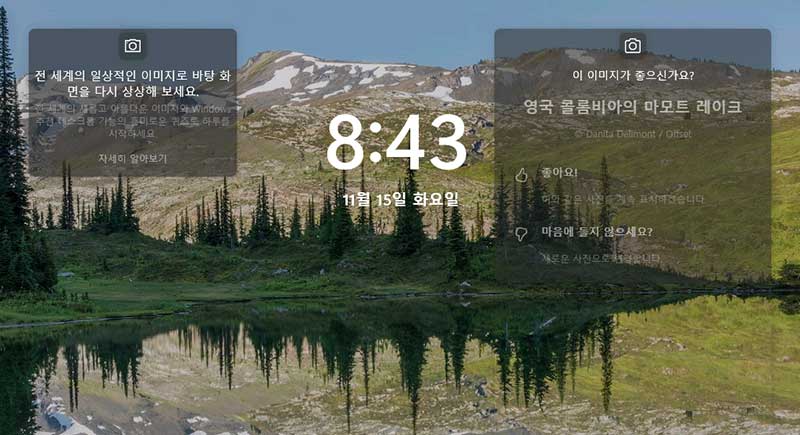
이 튜토리얼에서는 Windows 11 계정의 잠금 화면에 표시되는 재밌는 정보 및 팁, 힌트와 같은 정보를 숨기는 방법을 소개하겠습니다.
Windows 설정 앱에서 잠금 화면에 힌트 및 팁 정보 숨기기
▼ 바로 가기 키 를 눌러 설정 앱을 엽니다. 아래에서 1개인 설정 > 2잠금 화면을 클릭합니다.
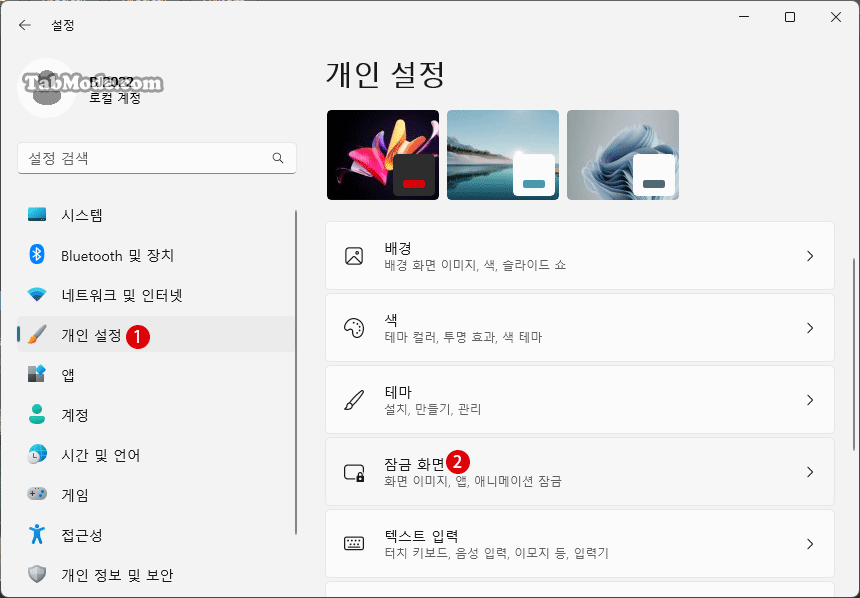
▼ 사용자는 기본값으로 잠금 화면 배경을 Windows 추천, 사진 또는 슬라이드 쇼 중 하나로 변경할 수 있습니다. 여기에서 1사진을 선택합니다. 그 아래에 있는 2 《잠금 화면에서 재미있는 정보, 팁, 유용한 정보 등을 가져오기》를 체크 해제합니다.
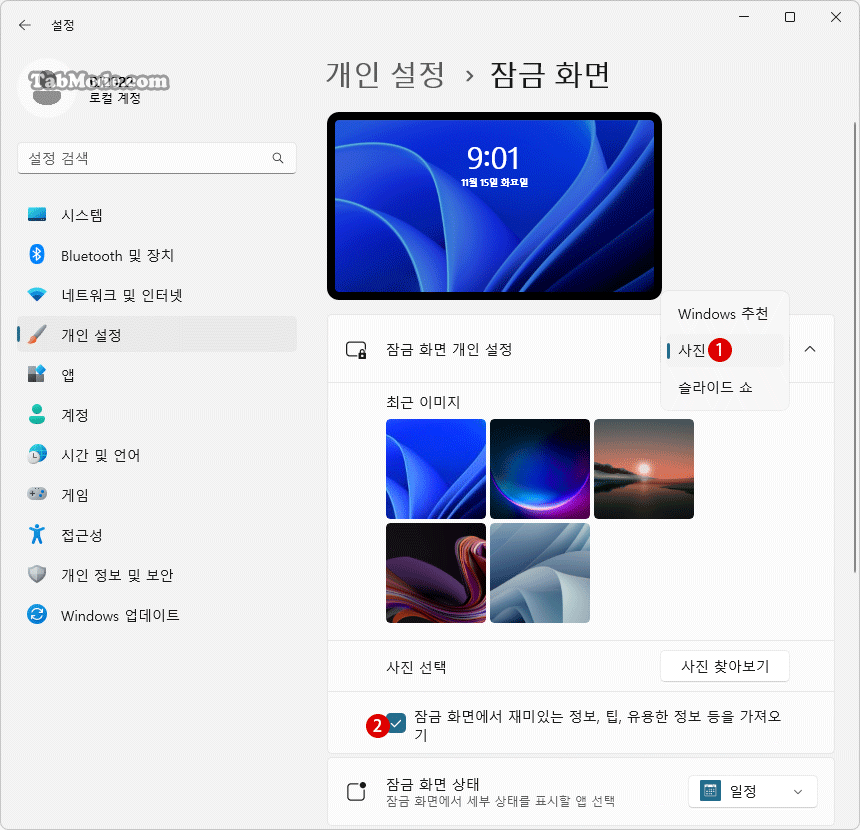
결과 확인하기
▼ 결과를 확인하기 위해, 키를 눌러 잠금 화면으로 이동합니다. 다음과 같이 바뀌었습니다.
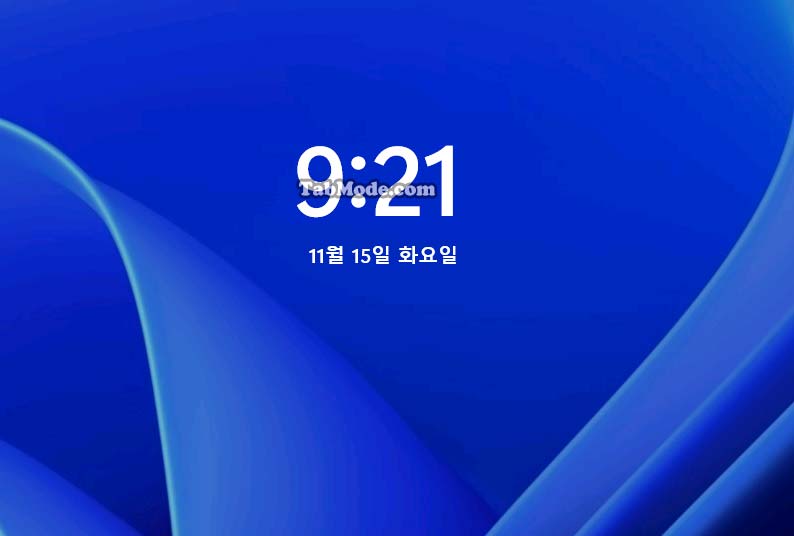
레지스트리 편집기에서 잠금 화면의 팁 및 힌트 정보 숨기기
▼ 키를 누르고 실행을 엽니다. 텍스트 입력 상자에 1regedit라고 입력한 후, 2 버튼을 클릭합니다.
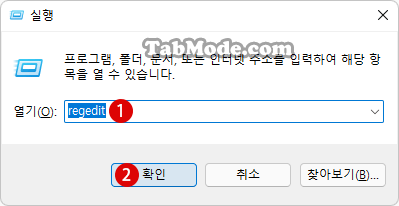
▼ 레지스트리 편집기 실행을 허용할 지에 대한 사용자 계정 제어(UAC) 화면이 표시됩니다.1 버튼을 클릭합니다.
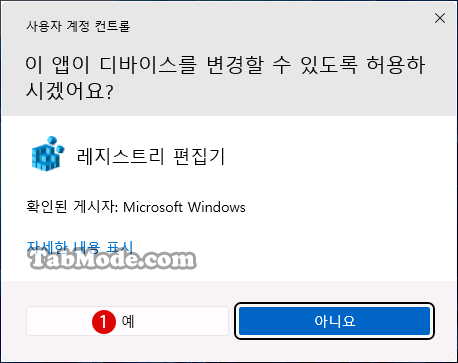
▼ 레지스트리 편집기 창이 열립니다. 먼저 현재 로그인한 사용자의 경우 다음 경로(path)까지 레지스트리 키를 확장합니다.
HKEY_CURRENT_USER\Software\Microsoft\Windows\CurrentVersion\ContentDeliveryManager
이후 오른쪽의 1SubscribedContent-338387Enabled 값을 편집합니다. 만약에 이 값이 보이지 않는다면 DWORD(32 비트)값으로써 새로 만들어 줍니다.
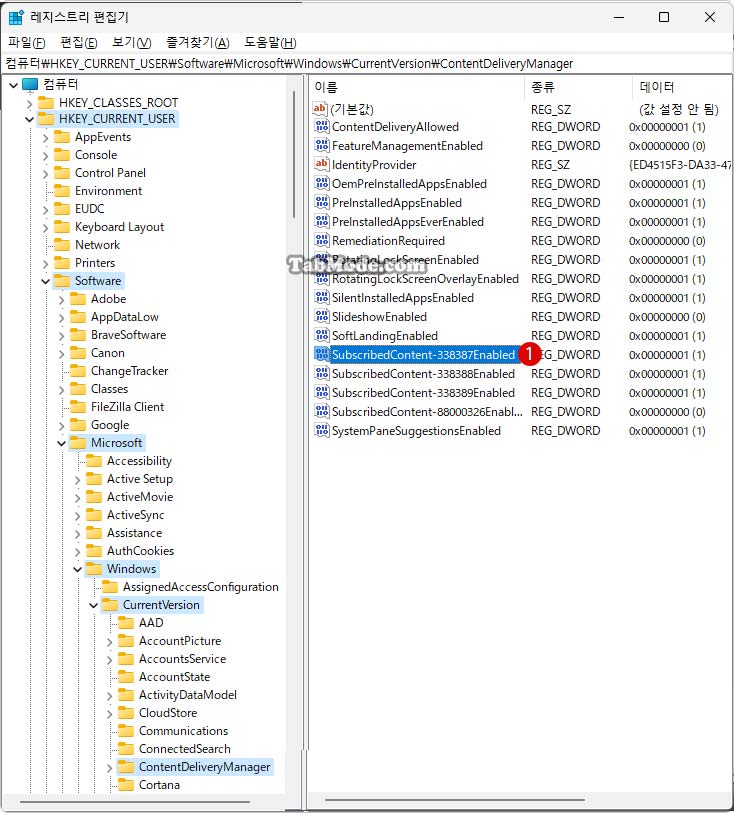
팁 및 힌트 정보 표시를 숨기기
▼ 현재,1SubscribedContent-338387Enabled 값의 데이터는 《1》로 되어 있어, 잠금(Lock) 화면에서의 정보나 힌트의 표시를 유효하게 하고 있습니다. 여기에서 1 값을 더블 클릭합니다. 《DWORD(32 비트)값 편집》 화면에서 값 데이터를 2《0》으로 변경하고 3 버튼을 클릭합니다.
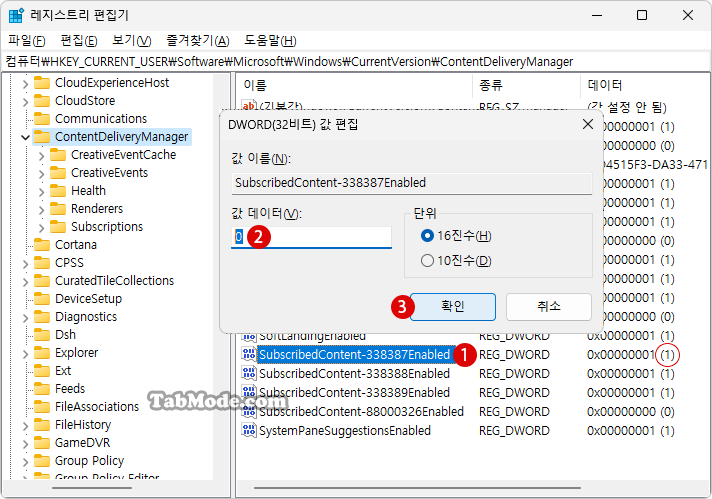
▼ 이 시점에서 Windows 설정 앱에서는 《잠금 화면 개인 설정》이 1사진으로 전환되며, 2 《잠금 화면에서 재미있는 정보, 팁, 유용한 정보 등을 가져오기》의 체크가 자동으로 해제됩니다.
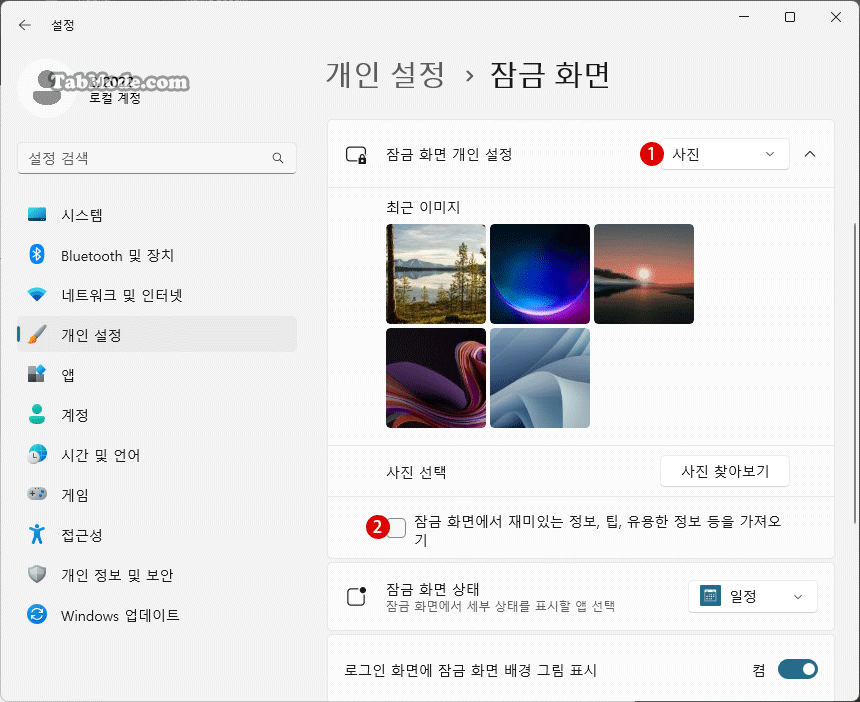
이것으로 레지스트리 편집기에서의 작업이 끝났습니다. 아래에서 결과를 확인해 봅니다.
결과 확인하기
▼ 키를 눌러 잠금 화면으로 이동합니다. 아래와 같이 재밌는 정보나 힌트 등의 정보 표시가 사라졌음을 확인할 수 있습니다.
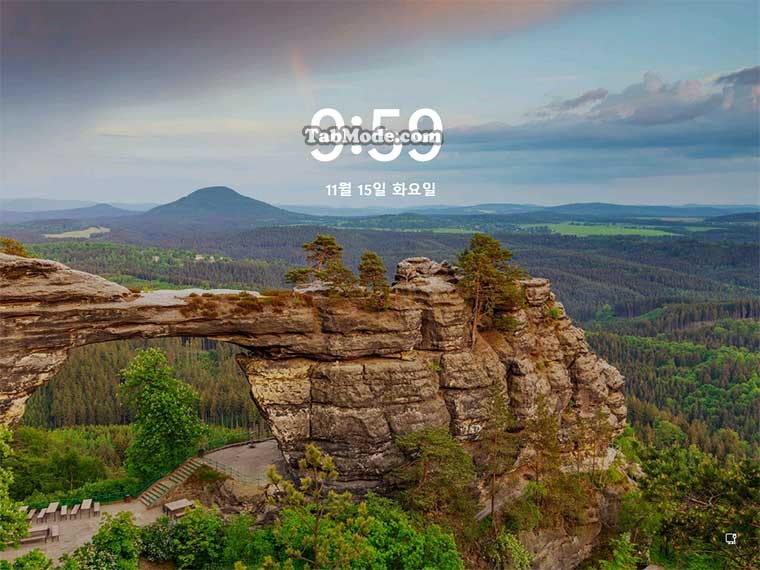
관련 POSTs
- Windows 11 바탕 화면 아이콘의 바로 가기 메뉴에서 속성 숨기기
- Windows 11에서 선택 영역의 반투명 색상 변경하기
- Windows 11 컨텍스트 메뉴에 클래식한 개인 설정 추가하기
- Windows 11 파일 탐색기 홈(Home)의 즐겨찾기 삭제하기
- Windows 11 파일 탐색기의 탐색 창에서 홈 Home 삭제하기
- Windows 11 바탕 화면 아이콘의 바로 가기 메뉴에서 속성 숨기기
- Windows 11 파일에 태그를 추가하여 쉽게 검색하기
- Windows 11 22H2를 로컬 계정으로 클린 설치하기
- Windows 11 작업 표시줄을 완전 투명하게 설정하기
- Windows 11 로그인 시 프로그램 자동 실행하기
